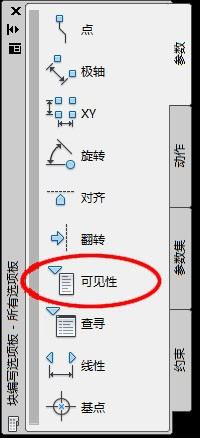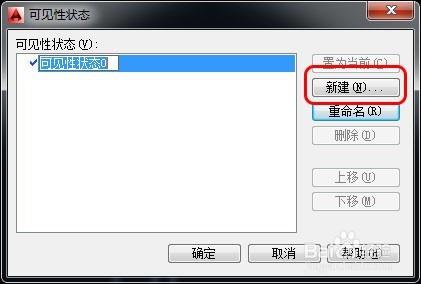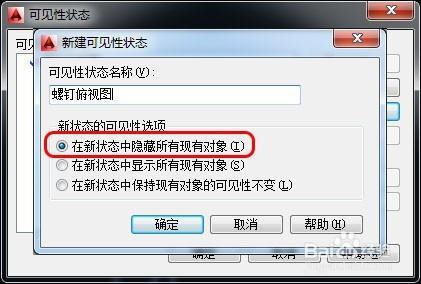在CAD繪圖中製作動態塊的運用大大加快了繪圖速度,減少了許多重複性工作。常見的動態塊形式包括拉伸、旋轉、可見性及參數化動態塊等。下面就來介紹“可見性動態塊”的製作方法。
工具/原料
AutoCAD
方法/步驟
“可見性”也就是把一個物體的多個視圖添加到一個塊參照內,利用可見性顯示所需的視圖,隱藏不需要的視圖。首先需要準備好物體的各個視角的基本圖形,如下圖中的螺釘正視圖與俯視圖。
選擇螺釘的正視圖,用其創建一個塊參照。
進入塊編輯器,在“塊編寫選項板”的“參數”一欄中點擊“可見性”。
指定“可見性”參數的放置點。
在“可見性”三個字上雙擊鼠標左鍵,彈出“可見性狀態”對話框。“可見性狀態0”即為當前視圖的狀態。可以將其重命名為“螺釘正視圖”。然後再點擊“新建(N)...”。
點擊“新建(N)...”後彈出“新建可見性狀態”對話框。將新的狀態命名為“螺釘俯視圖”。新狀態的可見性選項選擇第一個“在新狀態中隱藏所有現有對象”。兩次點擊確定後返回塊編輯器。
此時塊編輯器中顯示的是螺釘俯視圖的狀態。
退出塊編輯器,選擇螺釘塊參照,可以看到螺釘旁邊多了一個三角形按鈕,點擊該按鈕會出現一個菜單,菜單裡包含了“螺釘正視圖”、“螺釘俯視圖”兩個選項。選擇不同的選項就可以得到相應的視圖。
注意事項
“新狀態的可見性選項”根據做不同的塊有不同的選法,應根據實際情況選用。